Windows 10 est un système d'exploitation qui offre de nombreuses améliorations par rapport à ses anciennes versions, ce qui a suscité l'acceptation des utilisateurs de ce logiciel. Même ainsi, dans différents scénarios, la fermeture a tendance à prendre un certain temps. Vous découvrez comment accélérer l'arrêt de Windows 10 et aussi simple que de définir la confidentialité du système d'exploitation Windows.
Il existe de nombreux facteurs pour lesquels le système d'exploitation Windows 10 s'arrête lentement. Alors que la puissance de l'ordinateur est décisive en ce qui concerne les programmes en cours d'exécution et la quantité de travail imprimé sur la machine, il est possible de faire quelques impostazioni pour accélérer son processus d'arrêt.
Méthodes pour accélérer l'arrêt de Windows 10
Il existe plusieurs méthodes pour améliorer considérablement la Vitesse d'arrêt de Windows 10. En plus d'appliquer ces méthodes, il est conseillé de tout fermer avant d'éteindre l'ordinateur. Cela éliminera le travail de fermeture des processus de programmes ouverts un par un à partir de Windows 10.
Peu importe le nombre de versions de Windows 10 et celle qui est la meilleure, au final, le résultat sera le même avec chacune d'elles, ne changeant que quelques éléments.
Aggiornamenti automatique
Il est courant que lorsque vous essayez d'éteindre votre ordinateur, l'option correspondante s'affiche "Désactiver et mettre à jour". Génération de l'ordinateur pour effectuer des tâches de mise à jour avant d'éteindre l'équipement.
Pour le moment, cela ne peut pas être arrêté et des actions comme éteindre l'ordinateur sur le bouton physique ne feront qu'aggraver la situation. Faire en sorte que le PC ait une erreur dans le système d'exploitation ou prenne encore plus de temps pour essayer de démarrer.
Pour résoudre ce problème, le mises à jour automatiques doit être retiré . Auparavant, cela se trouvait dans le panneau des paramètres, cependant, d'autres étapes doivent maintenant être suivies.
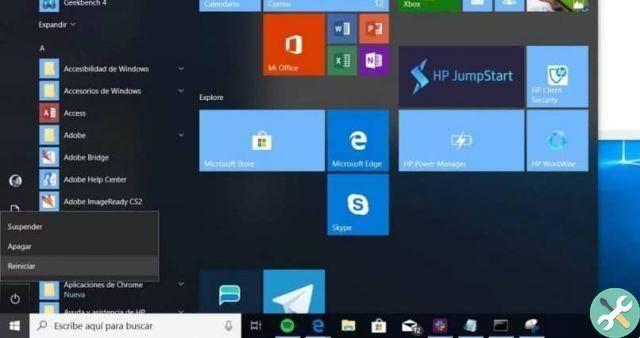
Pour commencer, vous devez appuyer sur le " Windows "Plus la clé" R ". Cela ouvrira une fenêtre appelée run. Dans cette fenêtre il y a une barre dans laquelle il faut insérer " services.msc "Sans utiliser de guillemets puis appuyez sur" Envoi "
Une fenêtre s'ouvrira dans laquelle une liste de nombreux éléments avec une icône d'engrenage apparaîtra. Presque à la fin de cette liste, vous trouverez l'élément " Mise à jour Windows ” sur lequel il faut cliquer deux fois, ce qui affichera ses propriétés.
Dans la fenêtre des propriétés, recherchez l'option " type de démarrage "Et changer son statut en" handicapé ". Cliquez ensuite sur Appliquer et fermez toutes les fenêtres qui étaient ouvertes. L'exécution de ces étapes n'appliquera pas les mises à jour automatiques de Windows lors de la tentative d'arrêt. Ce qui fonctionne pour accélérer l'arrêt de Windows 10
Programmes en cours d'exécution
N'oubliez pas que cela n'a rien à voir avec l'activation ou la désactivation de l'hibernation et du mode veille dans Windows 10, car il s'agit simplement d'accélérer l'arrêt.
Lorsque vous essayez d'éteindre votre ordinateur et que vos applications et programmes ne sont pas fermés, une fenêtre d'avertissement s'affiche. Dans lequel les programmes qui empêchent le PC de s'éteindre apparaissent et un message Windows qui dit " fermeture des candidatures " .
Une façon d'empêcher Windows 10 de s'arrêter plus rapidement consiste à configurer le système d'exploitation. De cette façon, vous ne voyez pas cet avertissement et éteignez votre ordinateur dès que vous y êtes invité. Pour le faire, suivez ces étapes:
- Pour commencer, la première chose à faire est d'appuyer sur le " Windows "Plus la clé" R ". Une fenêtre apparaîtra qui est utilisée pour exécuter les commandes.

- Maintenant, vous devez continuer insérer la commande " REGEDIT "Sans les guillemets dans la barre de fenêtre. Une fenêtre appelée " Éditeur de registre "
- Une série de titres d'icônes apparaîtra dans l'Éditeur du Registre sous la forme de dossiers. Parmi ceux-ci s'ouvrira le soi-disant " HKEY_USERS ". Puis le dossier nommé ". défaut "Et procédera à l'ouverture. Ensuite, l'élément sera placé dans ce dossier " Panneau de configuration " et par la suite "Bureau"
- En cliquant sur le dossier "bureau", une série d'éléments s'affichera à gauche. Un clic avec le bouton droit sur la partie vide procédera à la sélection de l'option " nouvelle valeur ". Il s'appellera " AutoEndTasks chaîne ”Et sera mis à 1.
Une fois cela fait, Windows 10 fermera automatiquement ces programmes pour éteindre votre ordinateur si cela vous aide. Il existe d'autres méthodes pour arrêter Windows 10 plus rapidement, mais ce sont les meilleures.


























